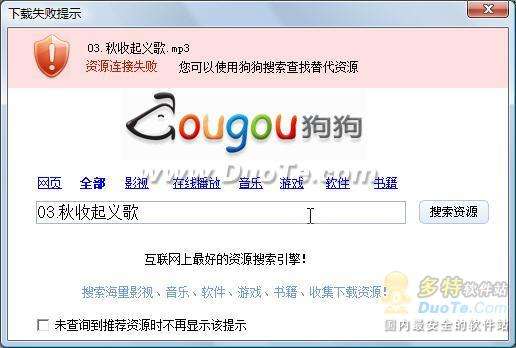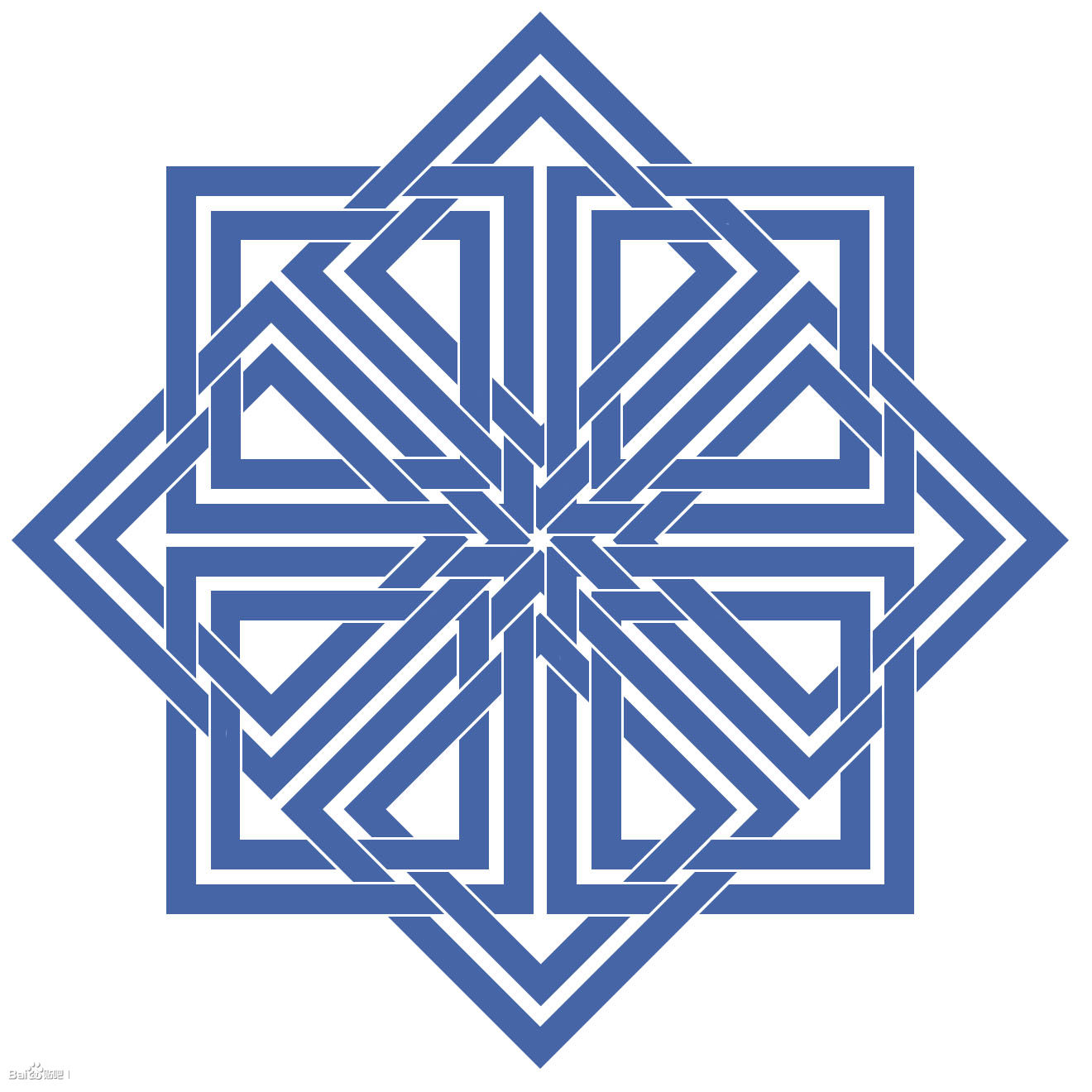萬盛學電腦網 >> 圖文處理 >> Photoshop教程 >> ps文字教程 >> PS制作黑客帝國文字特效
PS制作黑客帝國文字特效
效果圖:
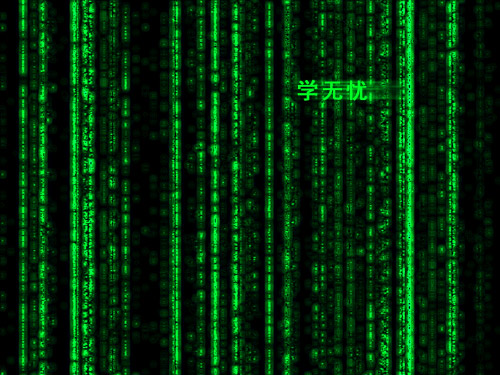
制作黑客帝國文字特效具體操作步驟如下:
步驟一、首先新建一個圖層,選擇白色,像素大小隨意設置,這裡就設置800x600吧。然後執行“濾鏡--紋理--顆粒”,彈出了顆粒參數設置對話框,將參數修改成如下圖所示:

步驟二、現在將你的圖層的前景色設置為綠色,背景色設置為黑色,然後繼續執行“濾鏡--藝術效果--霓虹燈光”,彈出了霓虹燈光參數設置對話框,同樣將上面的參數更改成如下圖所示:
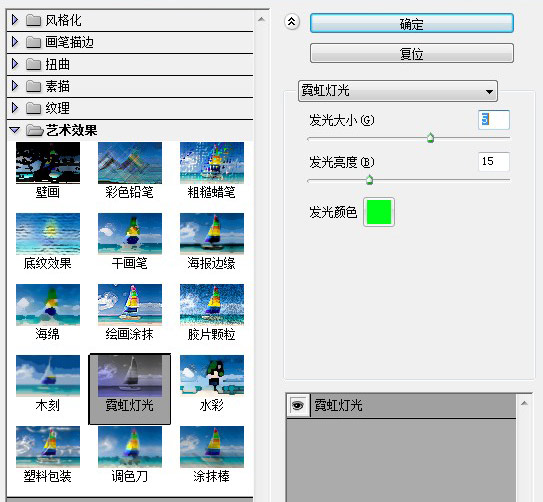
步驟三、當然這樣效果還是不夠,我們繼續執行“濾鏡--風格化--照亮邊緣”處理,在照亮邊緣對話框上將參數進行更改,如下圖所示:
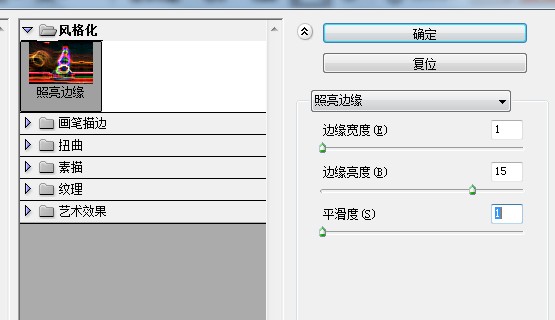
photoshop教程
步驟四、現在發現有黑客帝國背景特效了吧。有米有?我們再上面添加一些文字,然後將文字復制一下,執行“濾鏡--模糊--動感模糊”,最後調整一下文字的位置,如下圖所示:
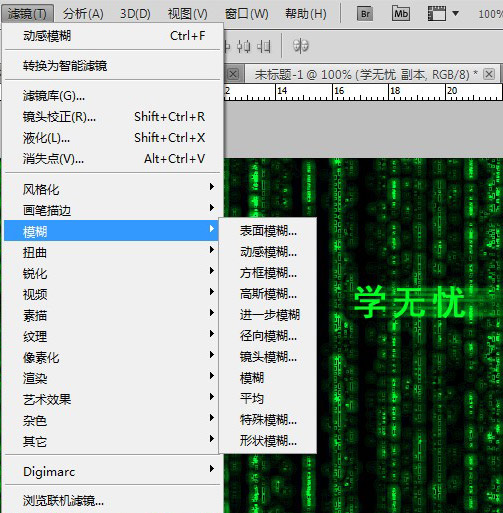
步驟五、最後來看看效果圖。如下圖所示:
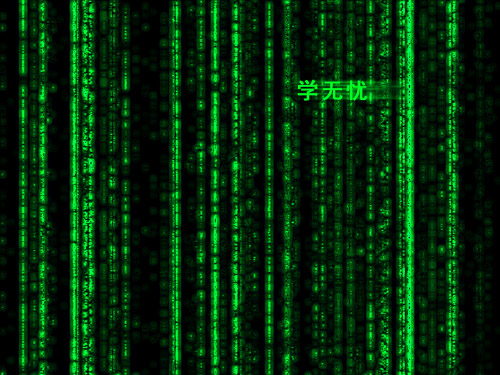
ps文字教程排行
軟件知識推薦
相關文章
copyright © 萬盛學電腦網 all rights reserved